Win10怎么使用图片解锁功能
发布时间:2016-11-10 13:40
相关话题
Win10系统可以设置登录密码来保护隐私,但是每次登录都要输入密码解锁也很麻烦。其实Win10还提供了图片密码解锁的功能,使用Win10图形密码就能登录系统。下面小编就来教大家Win10怎么使用图片解锁功能吧,欢迎大家参考和学习。
具体的方法:
1、开始菜单左键单击,选择设置,进入设置界面;
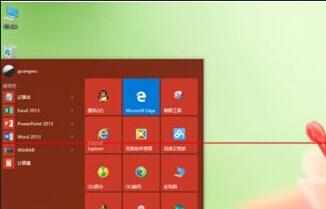
2、选择第五项设置—账户设置;
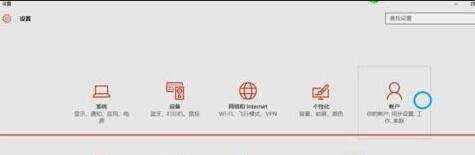
3、进入账户设置后选择登录选项,然后在右侧点添加,进入图片解锁设置界面,在设置图片密码前需先设置普通密码及验证普通密码;

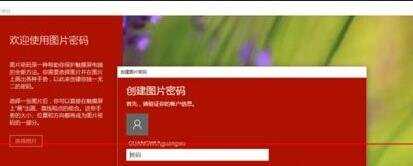
4、现在按自己喜好选择一张图片作为密码图片,选择后在图片上选择三个点作为解锁密码。

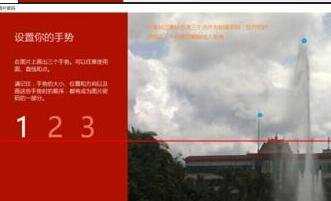
5、至此,我们的图片解锁就设置完成了,当然在我们忘了密码的时候还是可以用普通数字密码解锁的。
以上就是小编为大家整理的Win10怎么使用图片解锁功能的介绍了,设置图片解锁不仅比较新颖有趣,而且还很方便,还比数字密码更安全,希望对大家有所帮助。

Win10怎么使用图片解锁功能的评论条评论